でじぼうです。
API:SendGridと、ローコードツール:Makeをかけ合わせた自動返信メールを送信する方法についてご説明します。

この記事は下記の方がおすすめ!
- SendGridってなに?
- Makeってなに?
- API×ローコードツールの実装方法が知りたい!
SendGridとは?
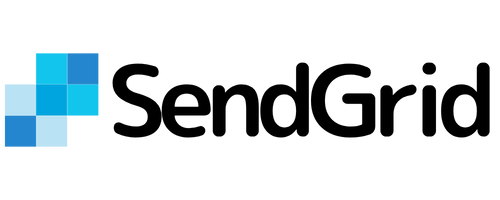
「メール配信を専門に行ってくれるクラウドサービス(SaaS)」 です。
開発したWebサービスやアプリケーションからSendGridにメールを送るように設定するだけで、SendGridがそのメールをユーザーに届けてくれます。
SaaS(サース):完成されたアプリをインターネット経由で利用できるサービス
Makeとは?
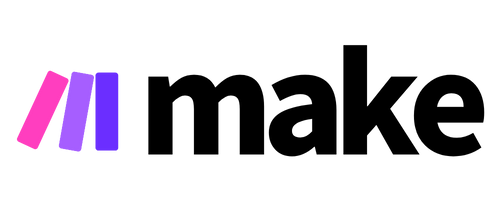
「ノーコードでさまざまなWebサービスを自動連携できるプラットフォーム(iPaaS)」です。
Gmail、Slack、Google Sheets、Notionなどと連携し、ワークフローを視覚的に構築可能。
エンジニアでなくても効率的な自動化が行えます。
iPaaS(アイパース)=いろんなWebサービスをつなぐ橋渡し役
なぜ SendGrid × Makeで実装?
もともと フロントエンド × バックエンドAPI × Make を使ってお問い合わせフォームを実装していました。次のステップとして「お問い合わせをしてくれた方へ自動返信メールを送る機能」を追加することにしました。
前回までの実装内容
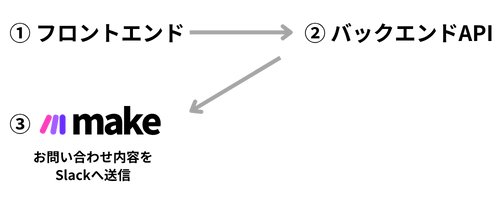
▼ 当初の選択肢:Make × 自前サーバー
まずは自前で契約しているレンタルサーバーを使って実装しようとしましたが、Make のメール送信元である ie.ドメインをそのサーバーが受け付けない仕様であったため、自動返信が正常に動作しないという問題が発生しました。
▼ 次の選択肢:Make × Googleメール
次に、Gmailを使う方法を検討しましたが、会社独自のドメインでGmailを使うにはGoogle Workspaceの有料契約が必要です。
今回はコストをできるだけ抑えたかったため、固定費が発生するこの案は見送りにしました。
✅ 最終的な選択肢: SendGrid
これからやる実装内容
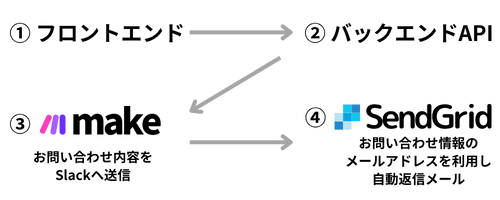
上記のような経緯があり、無料で使えて独自ドメインも対応可能なSendGridを使うことに決定しました。
SendGridであれば、MakeからのSMTP連携も簡単で、自動返信メールも安定して送ることができます。
SendGrid × Make 実装手順
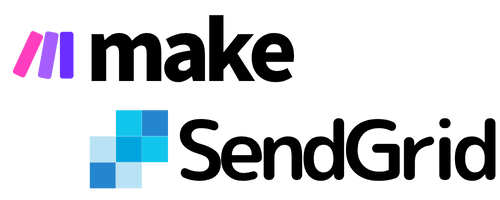
ここからは、実際にSendGridとMakeを使って自動返信メールを実装する手順を紹介していきます。
① SendGridアカウント作成と会社情報の登録
まずはSendGridのアカウントを作成し、会社情報を登録します。
この登録内容の審査には1〜2営業日程度かかるので、余裕を持って申請しておきましょう。
② 承認完了後、マイページにログインする
承認されると、登録したメールアドレス宛に通知が届きます。
メールに記載されたリンクから送信者認証を完了させましょう。
その後、アカウントIDが発行されるので、事前に設定したパスワードでSendGridにログインします。
③ 送信者情報の登録
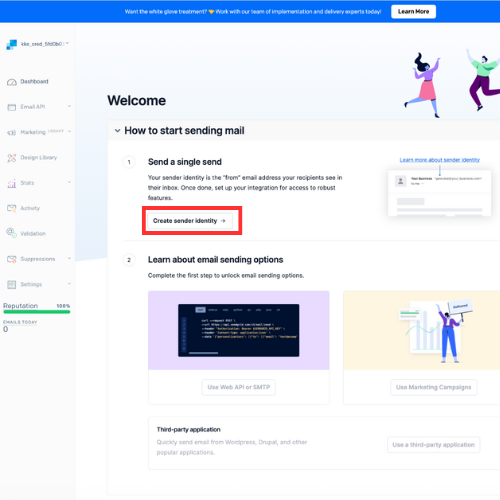
左側のDashbord >「Create sender identity」をクリックし、送信者情報を登録します。
このとき、送信先・送信元のメールアドレスは同じでも問題ありません。
④ APIキーの作成
左メニューの「Settings > API Keys」から「Create API Key」を選択し、新しいAPIキーを発行します。
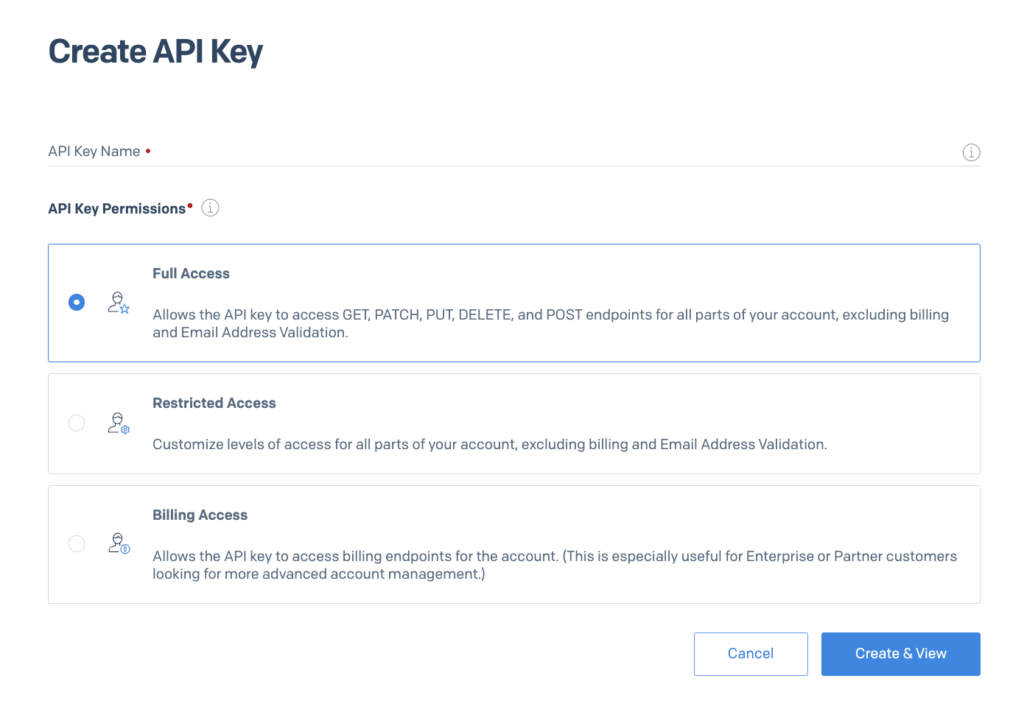
| 設定項目 | 設定内容 |
|---|---|
| API Key Name | 任意の名前(例:Make用自動返信) |
| API Key Permissions | Full Access(または Restricted Access → Mail Send にチェック) |
「Create & View Key」をクリックするとAPIキーが表示されます。
このタイミングでしかコピーできないので、忘れずに控えておきましょう。
後ほどMakeのSMTP接続設定で、このAPIキーをパスワードとして使います。
⑤ MakeでのSMTP接続設定方法
Makeで「Send an Email」モジュールを追加し、以下の情報で新規Connectionを作成します。
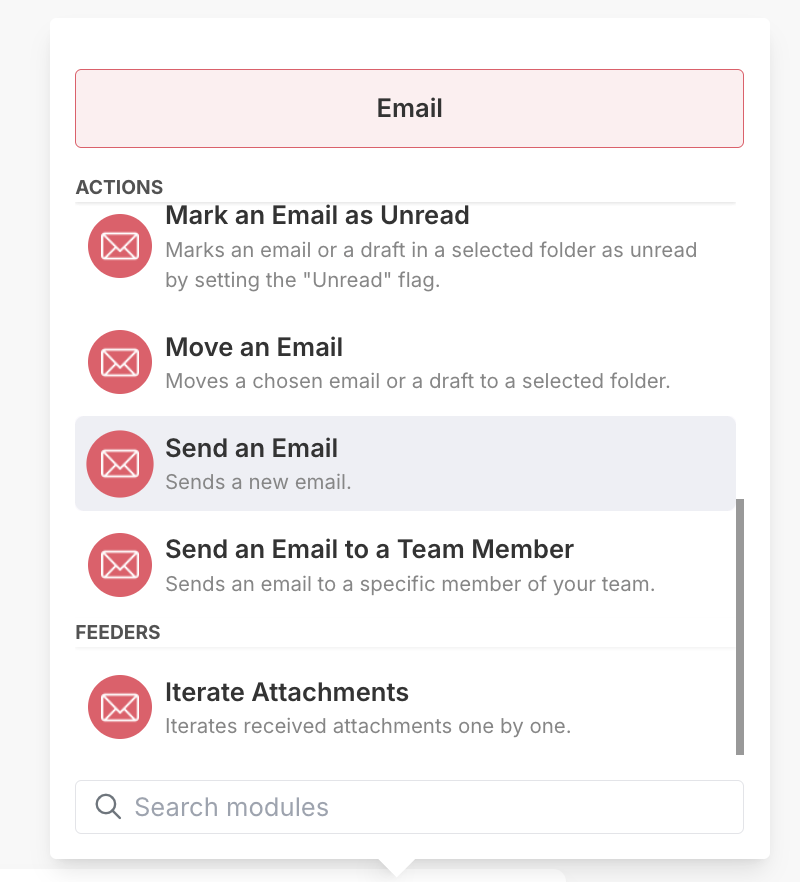
| 設定項目 | 設定内容 |
|---|---|
| Connection type | Other(SMTP) |
| Connection name | 任意の名前(例:SendGrid SMTP) |
| Email provider | Other |
| Email address | 自動送信メールを送る主のメールアドレス |
| Your full name | 会社名等 |
| SMTP server | smtp.sendgrid.netを入力 |
| Port | 587(推奨)または 465(SSL) |
| Use a secure connection (TLS) | YES |
| Use explicit TLS | NO |
| User name | apikeyと文字を入力 |
| Password | SendGridで生成したAPIキーを入力 |
⑥ Fromアドレスの設定(詳細設定)
SMTP設定が完了したら、次に送信元メールアドレス(From)を設定します。
これはMakeの「Show advanced settings」をONにすることで表示される詳細設定欄にあります。
ここに正しいFromアドレスを入力しないと、メールが正しく送信できなかったり、送信者名が表示されなかったりします。
下記の写真は「Show advanced settings」がOFFになっている状態
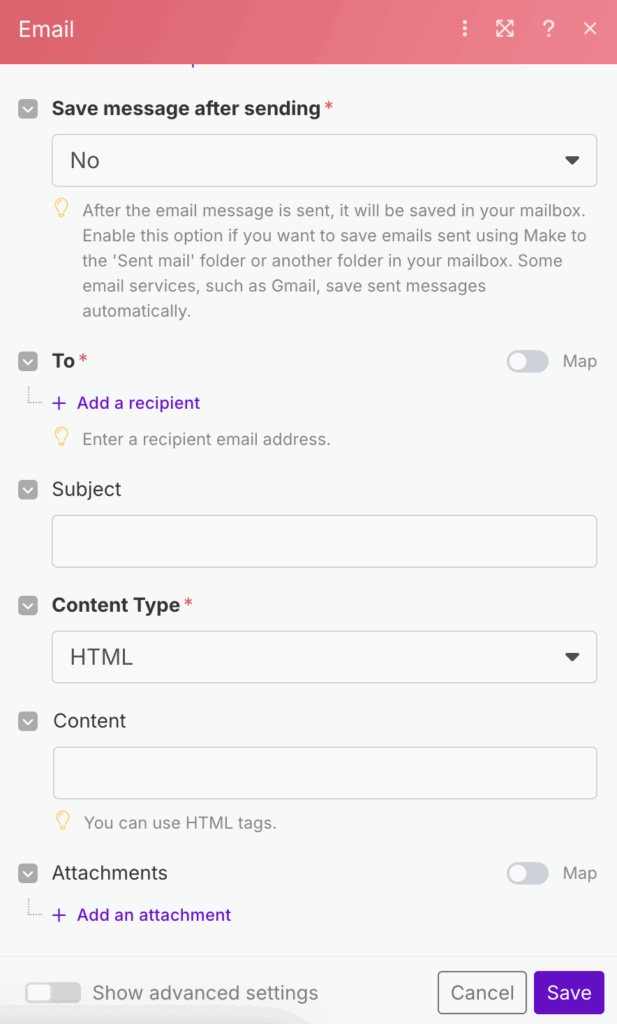
⑦ コードの実装
今回下記のように、で実装しました。
環境変数は .env ファイルに定義し、以下を読み込んで使用しています。
| 環境変数項目 | 値 |
|---|---|
| SLACK_WEBHOOK_URL | Makeとの連携URL |
Makeとの連携URLを設定して、Makeに送りたいお問い合わせ情報(name , email , phone, message)を設定します。
await fetch(process.env.SLACK_WEBHOOK_URL!, {
method: "POST",
headers: {
"Content-Type": "application/json",
},
body: JSON.stringify({
name,
email,
phone,
message,
}),
});
⑧ 設定完了
送信者認証とSMTPの接続設定がすべて完了すると、Make上で自動返信メールが送信できるようになります。
これで、お問い合わせをしてくれた方に、即座に確認メールを送る仕組みが完成です。

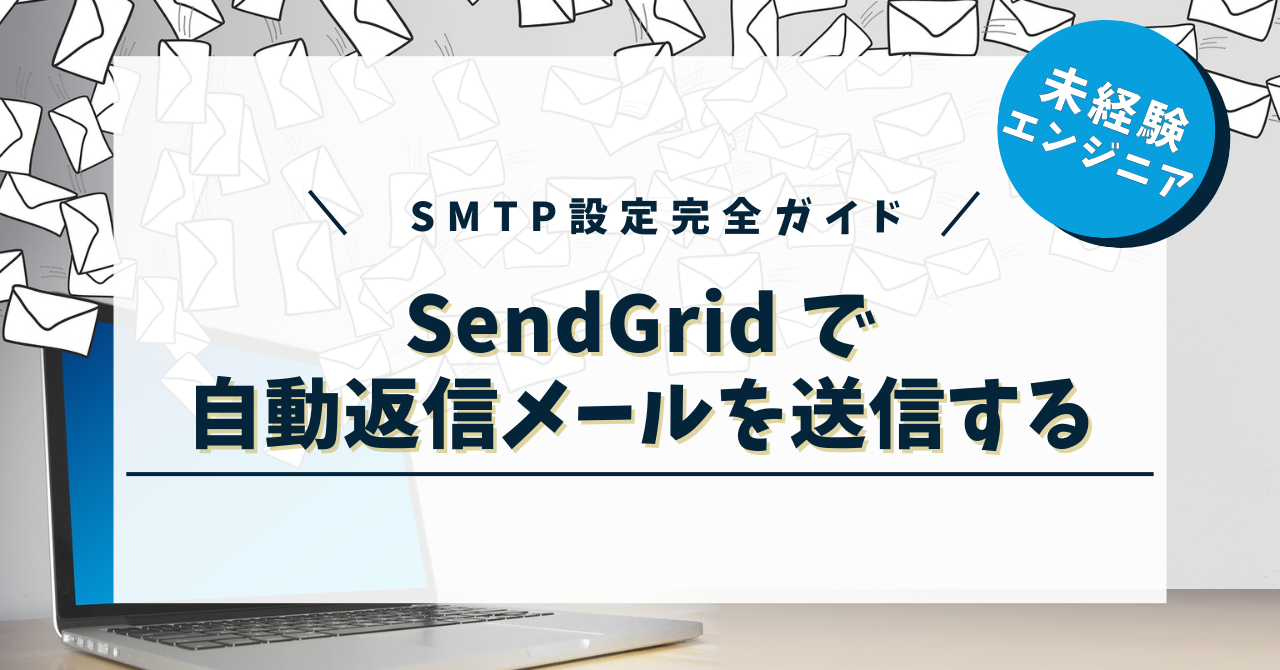

コメント